Компонент ScrollBar
С помощью этого компонента вы можете создать во Flash MX горизонтальную и вертикальную полосы прокрутки для текстового поля. Благодаря таким полосам прокрутки пользователь может вводить большой текст в поле заданного размера и прокручивать его для просмотра всех его частей. Самое приятное, что дизайнеру не приходится заниматься программированием, чтобы создать такие полосы прокрутки.
Для того чтобы создать полосу прокрутки, сделайте следующее.
- Создайте новый документ Flash и с помощью инструмента Text создайте текстовое поле. В меню Text Type, в левой части окна свойств, выберите пункт Dynamic Text. Аналогичным образом можно было бы на этом этапе выбрать в меню Text Type пункт Input Text, если бы вам понадобилось создать поле для ввода пользователем некоторых данных, таких как имя или адрес.
- Дайте имя только что созданному полю, т.е. укажите это имя в поле Instance Name, расположенном под полем Text Type, в нижней части окна свойств. Выберите пункт Multyline в меню Type. (Если вы создадите текстовое поле, состоящее из одной строки, то, понятно, что в этом поле нечего будет прокручивать.)
Замечание
Во Flash MX изменился способ создания переменных и объектов. Имя объекта всегда указывается в левой части окна свойств, переменная создается в поле Var в правой части этого окна. - Щелкните правой кнопкой на текстовом поле и выберите в контекстном меню пункт Scrollable. Введите в поле несколько абзацев текста. Для того чтобы результат вашей работы был похож на тот, который приведен на рис. 12.1, возьмите текст в файле Lorem.txt на официальном сайте этой книги. Щелкните один раз на текстовом поле и вставьте туда скопированный текст. Окно свойств должно выглядеть так, как показано на рис. 12.1.
- Если у вас на экране не отображается панель Components, выберите Window › Components или нажмите клавиши CTRL + F7. Щелкните на панели Components. Выберите Flash UI Components и перетащите компонент Scroll-Bar на текстовое поле, справа от введенного текста, и отпустите кнопку мыши (рис. 12.2). Следите за тем, где вы отпускаете кнопку мыши, – в зависимости от этого полоса прокрутки разместится у самого ближнего края поля. Если вы отпустите кнопку возле верхнего края поля, вы получите горизонтальную полосу прокрутки.
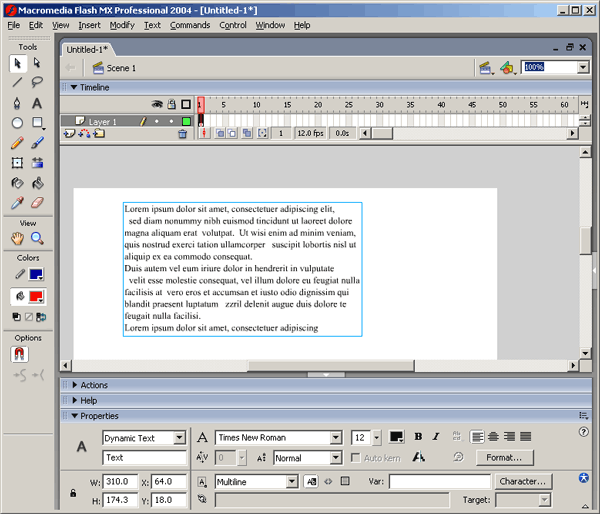
Рис. 12.1. Созданное текстовое поле - Выберите в меню Control › Test Movie. При этом будет создан и открыт в отдельном окне файл .swf. Вы увидите на экране текст с полосой прокрутки. Проверьте, как работает скроллинг, а потом закройте окно.
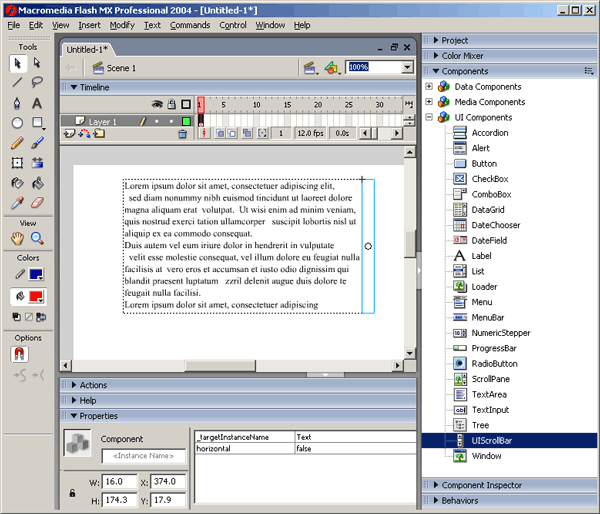
Рис. 12.2. Компонент ScrollBar располагается возле края поля (там, где вы отпустили кнопку мыши)
